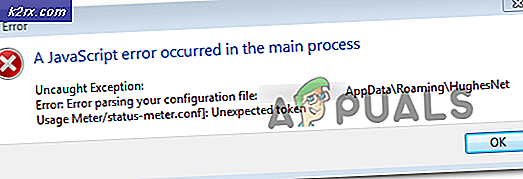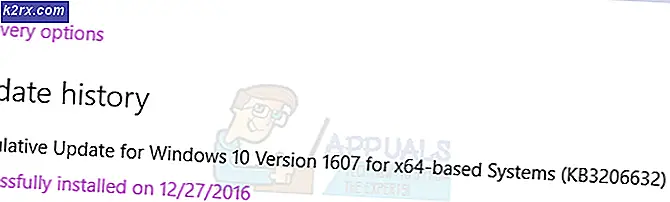AeroAdmin volledige beoordeling
Heb je ooit geprobeerd een niet-technisch persoon te begeleiden bij het oplossen van een probleem met zijn computer? Het is een nachtmerrie. Ze kunnen zelfs de gemakkelijkste taak zo ingewikkeld laten lijken. Gelukkig is Remote Desktop Control-technologie uitgevonden, zodat u niet meer hoeft te lijden. U kunt nu de computer van een klant vanaf elke locatie besturen, zolang u over Remote Desktop-software beschikt. AeroAdmin is zo'n programma. Een favoriet hulpmiddel voor velen vanwege zijn eenvoud, betaalbaarheid en ook omdat het meer is dan een hulpmiddel voor externe helpdesks.
De tool kan verbinding maken met computers op dezelfde of verschillende LAN's achter NAT en maakt systeembeheer op afstand, eenvoudige bewaking van externe computers, online vergaderingen en het opzetten van een online kantoor mogelijk. En op persoonlijk niveau biedt deze software u de perfecte manier om verbinding te maken met uw thuiscomputer wanneer u weg bent.
In dit bericht zullen we AeroAdmin diepgaand analyseren terwijl we proberen vast te stellen wat het zo'n uitstekende software voor Remote Desktop Access maakt. Dit zou u moeten helpen een weloverwogen beslissing te nemen of dit het juiste hulpmiddel voor u is of niet.
Functies overzicht
Voordat u de praktische kant van software analyseert, is het belangrijk om eerst op papier vast te stellen wat het beweert te doen. Dit zal belangrijk zijn als het gaat om het beoordelen of het faalt of slaagt in zijn rol. Dit zijn de belangrijkste kenmerken van AeroAdmin.
Toegang zonder toezicht
Onbeheerde toegang tot pc's en servers is mijn favoriete functie van AeroAdmin. Dit werkt door de software zo te configureren dat deze wordt uitgevoerd als een service, zodat u niet elke keer dat u een verbinding tot stand wilt brengen, fysiek aanwezig hoeft te zijn op de externe zijde. In de modus voor onbeheerde toegang kunt u zich bij de externe computer aanmelden / afmelden, van gebruiker wisselen of deze opnieuw opstarten in de normale en veilige modus. U kunt de computer echter niet inschakelen als deze volledig is uitgeschakeld. Tenzij u het Wake On Lan-technologie.
Bestandsoverdracht
Een groot voordeel van AeroAdmin is het vergemakkelijken van gegevensbeveiliging door de gevoelige informatie op de externe computer te bewaren en u in plaats daarvan toegang te geven via een beveiligd gecodeerd kanaal. Desalniettemin kunt u indien nodig nog steeds eenvoudig bestanden kopiëren tussen de admin en de externe computer. Wat beter is, in het geval van een verbindingsonderbreking tussen overdrachten, wordt de taak gepauzeerd en kunt u het uploaden / downloaden nog steeds hervatten wanneer er weer een verbinding tot stand is gebracht. Natuurlijk worden alle gegevens die tussen de twee partijen worden verzonden, gecodeerd om de veiligheid te verbeteren. AeroAdmin combineert AES met RSA-coderingen, dezelfde beveiligingsstandaarden die worden gebruikt door banken en overheidssystemen in hun digitale handtekeningen.
Neem contact op met Book
AeroAdmin heeft een kleine database waarin alle contactgegevens zijn opgeslagen. Dit omvat computer-ID, computernaam, persoonsnaam, telefoon, e-mail en andere informatie. U kunt zoveel contacten opslaan als u wilt en u kunt ze nog steeds vinden dankzij het snelzoekfilter. Het contactenboek kan naar de cloud worden geëxporteerd en kan ook naar een andere pc worden gekopieerd.
Eenvoudige berichtendiensten
Dit is een belangrijke functie waarmee de klant rechtstreeks contact met u kan opnemen via de software wanneer hij hulp op afstand nodig heeft. Het enige nadeel is dat je niet kunt antwoorden omdat het bericht is geregistreerd als een ticket. Het systeem gebruikt een unieke ID om het bericht te identificeren, zodat u precies weet van wie het afkomstig is.
Parallelle sessies
Aeroadmin kan worden gebruikt om verschillende inkomende en uitgaande verbindingen tot stand te brengen. U kunt het dus gebruiken om meerdere externe computers te bedienen. En de externe computer kan ook worden bestuurd door verschillende beheerders.
Branding en maatwerk
Dit is een functie die alleen beschikbaar is op de premium-editie van AeroAdmin. Hiermee kunt u de gebruikersinterface aanpassen zodat deze een persoonlijk tintje heeft. U kunt uw bedrijfsnaam en logo erop zetten en andere contactgegevens, inclusief de website van uw bedrijf. Het maakt ook een aantal configuraties mogelijk, zoals de mogelijkheid om de toegangsrechten vooraf in te stellen voordat de software bij klanten wordt geïmplementeerd. Normaal gesproken worden de toegangsrechten geconfigureerd vanaf de externe kant, wat overweldigend kan zijn als u een aantal klanten heeft die de software gebruiken.
Verbinding met extern bureaublad instellen met Aeroadmin
Nu naar het praktische deel. Laten we eens kijken hoe u een verbinding tot stand brengt tussen de beheerder en de externe computer. Het is een heel eenvoudig proces dat ongeveer 3 stappen omvat vanaf het moment dat u de applicatie start.
De AeroAdmin-applicatie is draagbaar, dus u hoeft hem alleen maar te downloaden en uit te voeren aan zowel de admin- als de klantzijde. Geen installatie vereist.
Zodra het is gestart, wijst AeroAdmin uw pc een ID toe die uw identificatie in de toekomst zal zijn. En als u uw pc als afstandsbediening gebruikt, volgen hier de volgende stappen.
Stap 1 - Vraag de externe computer om u hun ID te sturen en voer vervolgens de ID in het veld met de naam ‘Client ID / IP’ in.
Stap 2 - Specificeer precies wat u wilt doen op de externe pc. De beschikbare opties zijn bediening op afstand, Monitoring of bestandsoverdracht.
Stap 3 - Klik op de verbindingsknop om het verbindingsverzoek te verzenden.
Dat is het. De externe pc ontvangt vervolgens het besturingsverzoek en kan het accepteren of weigeren. Vervolgens moeten ze het controleniveau specificeren dat ze u over hun computer geven. Deze toegangsniveaus omvatten de mogelijkheid om het scherm te bekijken, de muis en het toetsenbord te bedienen, klembordsynchronisatie en toegang via Bestandsbeheer.
En je bent klaar. U kunt nu de computer van de klant op afstand bedienen op basis van de toegekende toegangsrechten. De externe computer kan de verbinding op elk moment beëindigen door op de stopknop in het Aeroadmin-venster te klikken.
Hoe u onbeheerde toegang instelt met AeroAdmin
De bovenstaande stappen zijn alleen van toepassing voor normale bediening waarbij de klant aanwezig zal zijn om het verbindingsverzoek te accepteren. Voor onbeheerde toegang is de procedure een beetje anders.
Stap 1 - Voer AeroAdmin uit als een service.
Om dit te doen, klikt u gewoon op de knop Verbinding linksboven in de gebruikersinterface en selecteert u de serviceoptie. En om het programma weer normaal uit te voeren, klikt u gewoon opnieuw op de service-optie.
Stap 2 - Configureer de toegangsrechten.
Voor onbeheerde toegang zal AeroAdmin geen verbindingsverzoeken blijven verzenden zoals bij normale externe toegang. U moet dus de toegangsrechten definiëren tijdens de eerste verbindingsfase.
Om dit te doen, klikt u opnieuw op de knop Verbinding, gaat u naar toegangsrechten en selecteert u vervolgens het toevoegingspictogram. U wordt gevraagd om de ID van de admin-pc in te voeren. Als alternatief kunt u de optie ‘elke’ selecteren, zodat de geselecteerde rechten van toepassing zijn op elke computer die verbinding met u maakt. U wordt ook gevraagd om een wachtwoord in te stellen om te voorkomen dat iedereen met uw gebruikers-ID u op afstand kan besturen.
Ten slotte krijgt u een tabel met de toegangsrechten te zien. Selecteer de vakjes met de juiste rechten. De laatste optie op de tafel geeft de beheerder de mogelijkheid om de toegewezen rechten te wijzigen.
AeroAdmin-prijzen
Ik zou zeggen dat een van de belangrijkste redenen waarom AeroAdmin zo populair is, is vanwege de uitgebreide gratis versie die gratis te gebruiken is voor zowel persoonlijke als commerciële doeleinden. Nou ja, en ook omdat het zo eenvoudig te gebruiken is. Zoals verwacht zijn er echter enkele beperkingen aan de gratis versie die u wellicht in overweging wilt nemen. Vooral als u een groot bedrijf bent van plan om meerdere pc's op afstand te bedienen.
De gratis versie van AeroAdmin staat bijvoorbeeld elke maand slechts 17 uur verbindingstijd toe. Het beperkt u ook tot 20 eindpunten per maand. Een minder consequent maar nog steeds irritant nadeel van het gebruik van de gratis versie van AeroAdmin, het bombardement met advertenties. Je zou nu moeten weten dat niets ooit helemaal gratis is.
Met de premium-versie krijg je ook enkele extra functies, zoals overdrachts- en sessierapporten en zoals ik al eerder zei, de mogelijkheid om de applicatie te merken en aan te passen.
Ondersteunde besturingssystemen
Deze tool kan worden gebruikt voor elk groot besturingssysteem. Alle versies van Microsoft Windows vanaf XP tot Windows 10 worden ondersteund en het kan ook worden gebruikt voor Windows Server, Linux en Mac OS.
Wat ik leuk vond aan AeroAdmin
Het eerste en voor de hand liggende dat indruk op me maakte van AeroAdmin is de gebruikersinterface. Het is zo eenvoudig en intuïtief. Ten tweede is er de kleine voetafdruk van de applicatie. Het is slechts 2 MB groot en het is moeilijk te geloven welke functies erin zitten. En als klap op de vuurpijl is hij draagbaar. Ik bewaarde het bestand op mijn flashdisk en kon gemakkelijk een aantal computers als mijn hoofdcomputer gebruiken. Het enige dat u hoeft te doen, is de USB op de computer aansluiten en de Remote Desktop-software starten in minder dan een minuut.
Ook hoefde ik voor de software geen wijzigingen in mijn netwerk aan te brengen, zoals port forwarding op de router.
Ik vind het ook geweldig dat de klant controle heeft over toegangsrechten en de verbinding op elk moment kan beëindigen. Dit kan helpen voorkomen dat de beheerder soms misbruik maakt van hun macht en toegang krijgt tot gegevens die ze niet zouden moeten zien.
Wat ik niet leuk vond
Deze tool is over het algemeen een geweldige software om te gebruiken en er valt niet veel te klagen. Maar toch, er zijn enkele gebieden waarvan ik denk dat AeroAdmin het zou kunnen verbeteren. De eerste is het ontbreken van een wachtwoordfunctie tijdens normale verbindingen. Dit betekent dat iedereen een verbindingsverzoek naar de externe pc kan sturen en als de klant het onbewust accepteert, heeft de aanvaller toegang tot zijn systeem. Van kwaadwillende mensen is bekend dat ze contact opnemen die zich voordoen als AeroAdmin-ondersteuning, ISP-providers of zelfs uw OS-leverancier zoals Microsoft.
Het volgende probleem is dat er enkele gevallen zijn gemeld waarbij AeroAdmin de verbinding willekeurig verliest, zelfs op sterke netwerken.
Conclusie
AeroAdmin is de perfecte tool voor iedereen die net begint met het verkennen van externe toegangscontrole. Het heeft geweldige functies die u zult vinden in andere grote externe desktopsoftware, hoewel het nog steeds niet echt schaalbaar is om het ideaal te maken voor grote ondernemingen. Maar voor kleinschalig gebruik zoals met familie, vrienden en kleine bedrijven met een klein budget, zal het perfect zijn. Mocht u na deze review toch het gevoel hebben dat AeroAdmin niet precies is wat u zocht, dan raad ik u aan om uit te checken Teamviewer. Het is een andere populaire externe desktopsoftware die speciaal is afgestemd op grote bedrijven. U kunt ook een diepgaande vergelijking van AeroAdmin en Teamviewer.